Googles nyhetsflöde är ett utmärkt sätt att hålla sig på toppen av ditt spel när det gäller att veta vad som händer i världen. Den kan visa dig nyheter från alla möjliga olika källor – allt på ett ställe.
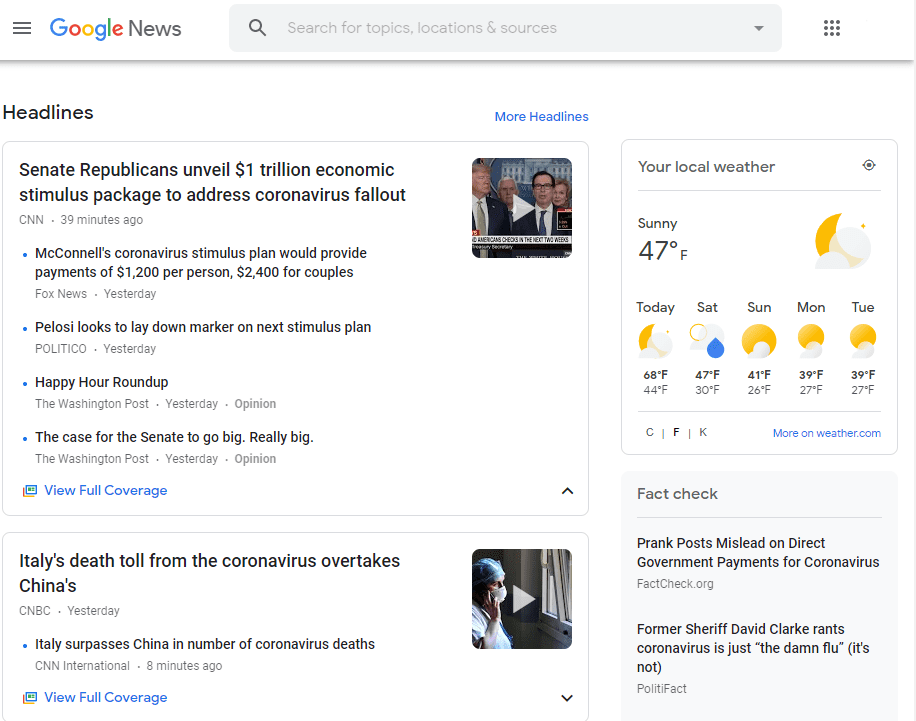
Det betyder inte alltid att det du ser där är exakt det du vill se. Och om det inte är rätt kan du alltid justera inställningarna tills du är nöjd med dem. För att ändra utseendet på ditt nyhetsflöde, använd menyalternativet i det övre vänstra hörnet.
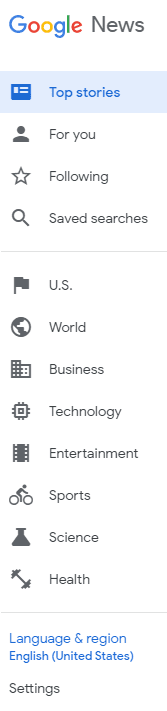
Nedan är några saker du kan göra i ditt nyhetsflöde:
- Dölj/Visa källor
Om du stöter på nyhetskanaler som du inte gillar och du vill dölja dem, håll muspekaren över länken och använd de tre prickarna för att se några fler alternativ. När du har gjort det väljer du alternativet Dölj allt från den här källan.
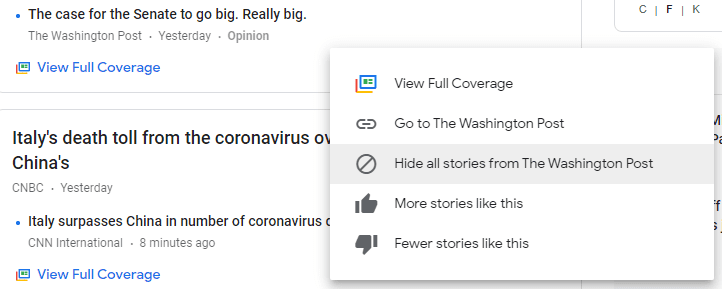
För att få tillbaka en källa som du har uteslutit, gå till sidomenyn och klicka på Inställningar längst ner. Klicka sedan på Hantera bredvid Dolda källor och du kommer att se alla saker du har gömt tidigare. För att visa dem klickar du helt enkelt på den röda och vita minussymbolen till höger om källan.
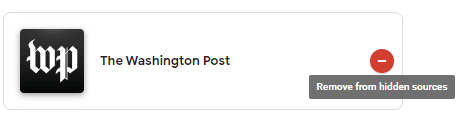
Tips: För att se mer eller mindre av vissa typer av berättelser, använd tummen upp och tummen ned-knappen för att markera ämnen som intresserar dig och de som inte gör det. Med tiden kommer ditt flöde att anpassa sig efter dina preferenser!
- Begränsa efter ämne
För att välja ett specifikt ämne eller ämnesområde för ditt nyhetsflöde, använd menyn till vänster. Du kommer att se en hel massa ämnen som teknik, politik och hälsa. Klicka på den som intresserar dig mest så kommer du till en översikt över ämnet.
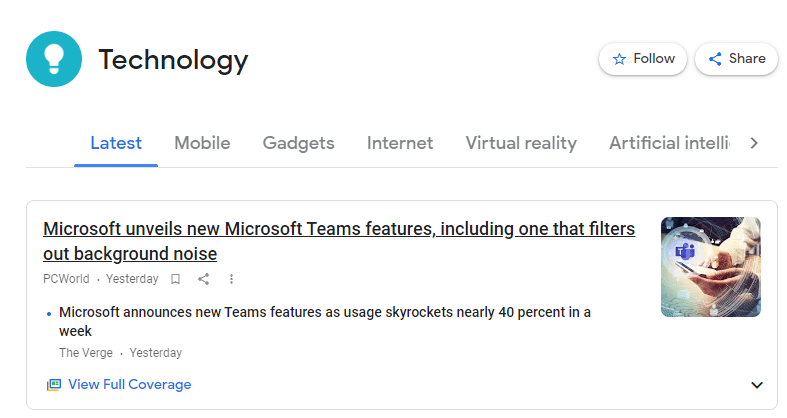
Här kan du filtrera efter ännu mer specifika ämnen (vilket kommer att skilja sig åt för vart och ett av ämnena på toppnivån såklart). Om du hittar en som intresserar dig kan du använda Följ-knappen längst upp för att se mer av den i ditt huvudflöde.
- Se rekommendationer baserat på dina intressen
För att se vad Google News tror att du kommer att vara intresserad av (baserat på din nyhetshistorik, Google-sökningar med mera), använd sidomenyn. Nära toppen ser du ett alternativ märkt För dig.
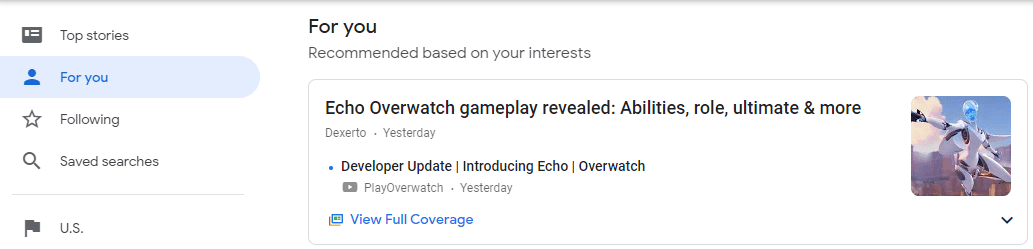
Klicka på den för att se en samling nyhetsartiklar baserade på vad Google tror att du gillar – här, som i andra ämnen kan du använda tummen upp och tummen ner-funktionen för att anpassa detta till din böjelse.
Tips: Du kan justera vad du ser här också på ett annat sätt – genom att gå till Min aktivitet i ditt Google-konto. Du kommer att kunna se saker som dina senaste sökningar och annan aktivitet. Om något här påverkar ditt nyhetsflöde negativt, använd de tre prickarna och alternativet Ta bort på det objektet för att ta bort det!